Annonse
Den siste oppdateringen legger til funksjoner til iOS-versjon av Amazons Kindle e-reader som gjør det mer nyttig enn Apples egne iBooks for å lese e-bøker og PDF-filer.
Hvis du vil lese bøker på iPad-en, har Kindle-appen du dekket. Du kan laste ned de første kapitlene av Kindle-bøkene gratis og kjøpe, lese og synkronisere samling, merknader og siste side lest med iOS, Kindle Fire, Mac, Android og Windows Phone 8 enheter.
Hvis du vil bygg et imponerende e-bibliotek En nybegynnerguide for å sette opp et e-bibliotek på iPadDen nylig annonserte iPad mini, sammen med lignende digitale nettbrett som Kindle Fire og Nexus 7, gir nesten perfekte e-leseenheter. Fra nær papirlignende lesning til enkel nedlasting og arkivering av ... Les mer og bruk appen til studieformål, de siste tilleggene til Kindle-appen tar den allerede utmerkede funksjonaliteten et skritt videre.
Organiser samlingen
Fra og med iOS 7-oppdateringen la Amazon endelig til en måte å organisere bøker, inkludert prøveversjoner i samlinger. Funksjonen lar deg organisere utover standard kategorier for bøker og dokumenter, raskt nås ved å trykke på menyknappen øverst til venstre.
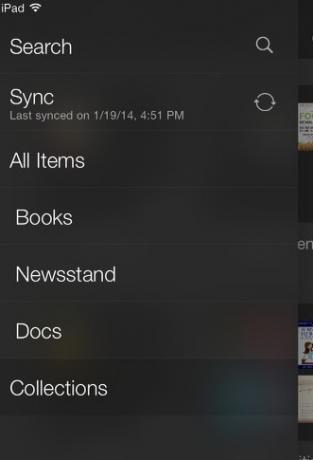
Hvis du er ny på Kindle, kan du opprette og legge til bøker i samlingene mens du går. For å legge til en bok som nylig er lastet ned, trykk lenge på et bokomslag og trykk på Legg til i samlingen. Derfra trykker du på pluss-knappen + for å opprette en ny samling og legge den valgte boken til den.
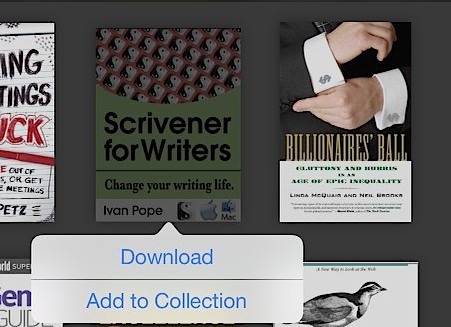
Hvis du vil organisere eksisterende elementer i samlinger, velger du samlinger fra rullegardinmenyen, etterfulgt av pluss “+” -knappen øverst til høyre, og gi den nye samlingen et navn. Du kan gå gjennom samlingen og trykke på bøkene du vil legge til, eller bruke søkefunksjonen til å finne bøker som kan komme inn i samlingen.
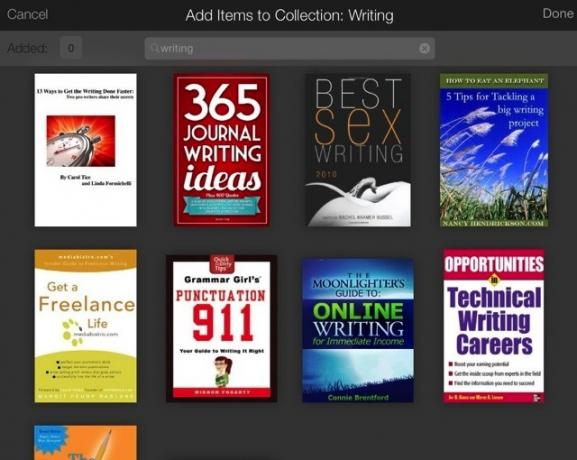
Du kan lage så mange samlinger du vil.
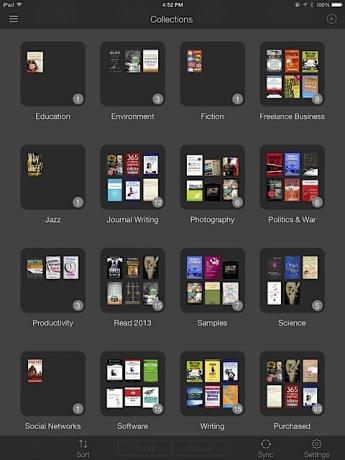
Bokmerker, høydepunkter og merknader
Kindle-appen inneholder nå også flere fargelys markører, noe som er veldig viktig for studieformål, og appen gjør til og med markering av passasjer veldig enkel. Bare trykk på starten av en passasje og dra over for å markere. Det er ingen ekstra tapping nødvendig; det fungerer akkurat som å bruke en gul markør.
For å endre fargen på et høydepunkt, trykk på en uthevet passasje og velg en annen farge fra popup-en. Den siste fargen du velger, blir brukt i neste høydepunkt du lager.
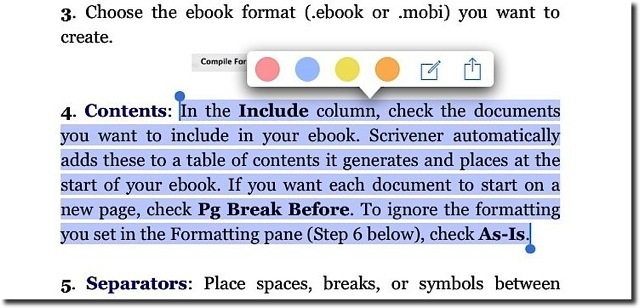
Legg merke til at hurtigmenyen også inneholder en knapp for å legge til notater (som ikke er på linje, men vises på en egen notisbokside) og dele en lenke til den markerte passasjen til Twitter eller Facebook. Bokmerke-knappen finner du øverst til høyre på hver side.
Når det gjelder merknader og menyelementer, har Apples iBooks fremdeles noen funksjoner som Amazon mangler. I tillegg til høydepunkter i flere farger, tillater iBooks også brukere å kopiere bokpassasjer til utklippstavlen slik at de kan limes inn i et annet program. IBooks-menyen (vist nedenfor) inkluderer også en tekst-til-stemme-funksjon der passasjer leses høyt.
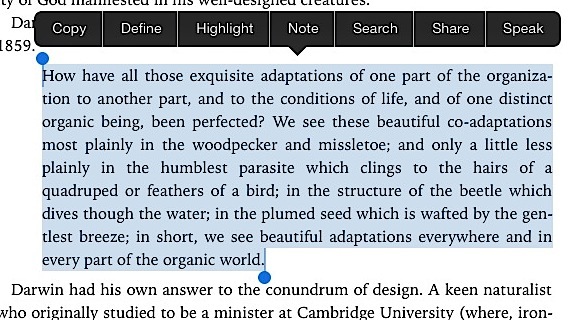
Filtrering av høydepunkter og merknader
Kindle-appen hopper foran iBooks med den nyeste funksjonen for filtrering av høydepunkter og notater. Trykk på notebook-ikonet øverst på en hvilken som helst side i en bok, så får du en rulleliste over alle høydepunkter, notater og bokmerker.
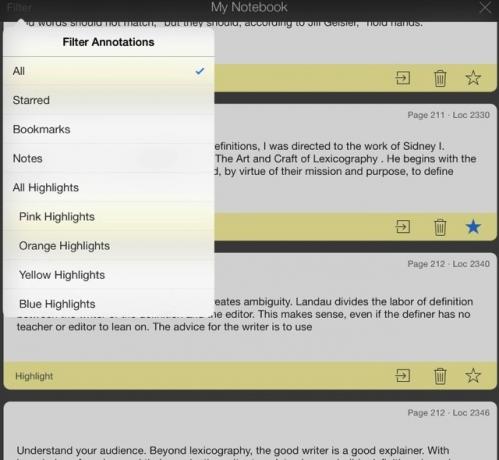
I notisbokvisningen kan du slette, stjerne og lenke tilbake til den opprinnelige siden til en valgt kommentar. Oppsettet til den bærbare datamaskinen gjør gjennomgang av kommentarer veldig tilgjengelig, og det å kunne filtrere merknader etter farge, bokmerker og notater gir et kraftig studieverktøy.
På grunn av denne nye filtreringsfunksjonen har jeg tildelt et formål for hvert fargehøydepunkt: gult for generelt høydepunkter, rosa for viktige passasjer, blå for veldig innsiktsfulle passasjer, og oransje for boktitler og statistiske informasjon.
Hvis du vil kopiere høydepunktene dine, må du gå til Kindle-høydepunkt-sidene på Amazon-kontoen din, som vi har tidligere forklart i denne artikkelen Hvordan håndtere bokantikater mens du leser på tenne Les mer . Du kan også sjekke ut ClippingsConverter.com og Bookcision, to tjenester for å laste ned Kindle-merknadene dine.
Røntgen og Flashcards
I noen få tidligere oppdateringer la Amazon til en funksjon som heter X-Ray, som i hovedsak gir bakgrunnsinformasjon hentet fra Shelfari og Wikipedia om karakterene, innstillingene, spesialuttrykk og uttrykk som er inkludert i en tenne bok.
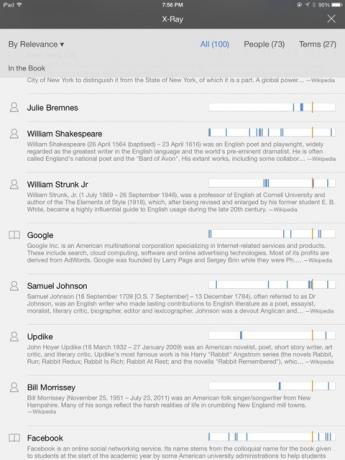
I trykte kopiutgaver av Kindle-lærebøker (hvorav mange kan lastes ned for en 7-dagers gratis prøveperiode), kan elevene også gjøre det uthevede innholdet i en bok eller røntgennotater til flashcards.
Før du går
Etter den siste siden med de fleste Kindle-bøker, dukker det opp en Before You Go-side for å vise en samling andre bøker av bokens forfatter, og flere bøker kjøpt av kunder som kjøpte den nåværende boken du er lesning.
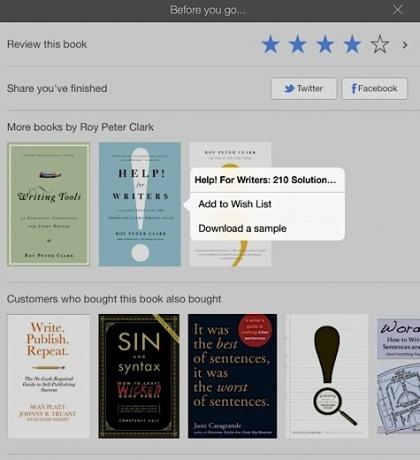
På denne siden kan du også rangere og skrive kommentarer om boken (som vises på bokens Amazon-side) og dele vurderingen din til Twitter og Facebook. Selv om du fremdeles ikke kan kjøpe Kindle-bøker fra Kindle-appen, kan du laste ned bokprøver og legge dem til på Amazon's ønskeliste.
Ønskeliste
Kindle-appen har kommet langt og forblir konkurransedyktig med Apples iBooks. I de kommende oppdateringene vil jeg se en tekst-til-stemme-funksjon, og muligheten til å kopiere passasjer direkte fra en bok. Jeg tror også Amazon-kunder burde kunne passere eller testamentere Kindle-biblioteket til en valgt person, akkurat som vi kan gjøre med papirboksamlingene våre.
Nedlasting:Amazon Kindle (Gratis)
Gi oss beskjed om hva du synes om de nyeste funksjonene i Kindle-appen, og hvilke andre funksjoner du ville gjort liker å se lagt til, ser det ut til at Amazon har vært lydhør for tilbakemeldinger fra kunder om appene deres i forbi.
Bakari er frilansskribent og fotograf. Han er en lenge bruker av Mac, jazzmusikk-fan og familiemann.
